Manufacturing backorders¶
Trong một số trường hợp, số lượng đầy đủ của một đơn hàng sản xuất không thể được sản xuất ngay lập tức. Khi điều này xảy ra, LeanSoft Sản xuất cho phép sản xuất một phần số lượng của đơn hàng và tạo ra một đơn hàng tồn đọng cho số lượng còn lại.
Trong ứng dụng Sản xuất, việc tạo một đơn hàng tồn đọng chia đơn hàng sản xuất gốc thành hai đơn hàng. Thẻ tham chiếu của mỗi đơn hàng là thẻ được sử dụng cho đơn hàng gốc, theo sau là dấu gạch nối và sau đó là một số bổ sung để chỉ ra rằng đó là một đơn hàng tồn đọng.
Example
Một công ty tạo một đơn hàng sản xuất với thẻ tham chiếu WH/MO/00175, cho 10 đơn vị của Sản phẩm X. Sau khi bắt đầu làm việc trên đơn hàng sản xuất, nhân viên làm việc trên dây chuyền sản xuất nhận ra rằng chỉ còn đủ các linh kiện trong kho để sản xuất năm đơn vị của sản phẩm.
Thay vì chờ đợi thêm linh kiện, họ sản xuất năm đơn vị và tạo một đơn hàng tồn đọng cho năm đơn vị còn lại. Điều này chia đơn hàng sản xuất thành hai đơn hàng riêng biệt: WH/MO/00175-001 và WH/MO/00175-002.
Đơn hàng 001 chứa năm đơn vị đã được sản xuất, và được đánh dấu ngay lập tức là Đã hoàn thành. Đơn hàng 002 chứa năm đơn vị vẫn cần phải được sản xuất và được đánh dấu là Đang tiến hành. Khi các linh kiện còn lại có sẵn, nhân viên quay lại đơn hàng 002 và sản xuất các đơn vị còn lại trước khi đóng đơn hàng.
Create a manufacturing backorder¶
Để tạo một đơn hàng tồn đọng cho một phần của đơn hàng sản xuất, bắt đầu bằng cách điều hướng đến . Chọn một đơn hàng sản xuất với số lượng từ hai trở lên hoặc tạo một cái mới bằng cách nhấp vào Tạo mới.
Nếu một đơn hàng sản xuất mới được tạo, chọn một sản phẩm từ menu thả xuống Sản phẩm và nhập số lượng từ hai trở lên vào trường Số lượng, sau đó nhấp vào Xác nhận để xác nhận đơn hàng.
Sau khi sản xuất số lượng đang được sản xuất ngay lập tức, nhập số đó vào trường Số lượng ở đầu đơn hàng sản xuất.
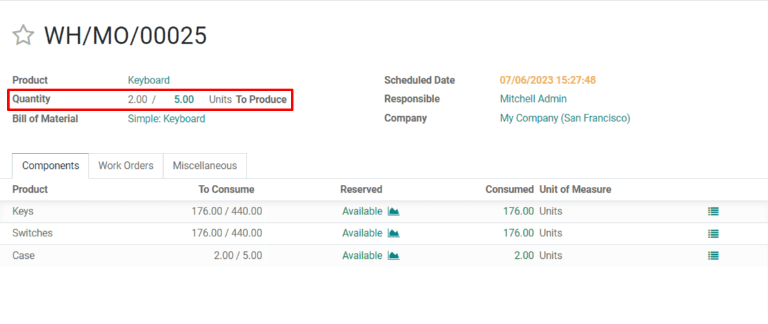
Tiếp theo, nhấp vào Xác nhận, và một cửa sổ pop-up Bạn đã sản xuất ít hơn nhu cầu ban đầu xuất hiện, từ đó có thể tạo đơn hàng tồn đọng. Nhấp vào Tạo Đơn hàng Tồn đọng để chia đơn hàng sản xuất thành hai đơn hàng riêng biệt, với các thẻ tham chiếu WH/MO/XXXXX-001 và WH/MO/XXXXX-002.
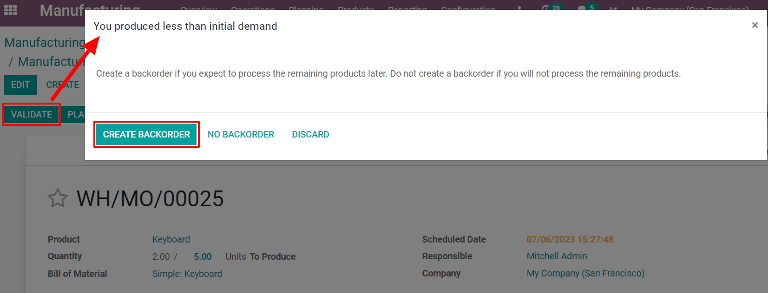
Đơn hàng 001 chứa các mục đã được sản xuất, và được đóng ngay lập tức. Đơn hàng 002 là đơn hàng tồn đọng chứa các mục vẫn cần được sản xuất, và vẫn mở, để được hoàn thành vào một ngày sau.
Khi các đơn vị còn lại có thể được sản xuất, điều hướng đến , và sau đó chọn đơn hàng sản xuất tồn đọng. Nếu tất cả các đơn vị còn lại được sản xuất ngay lập tức, chỉ cần nhấp vào Xác nhận để đóng đơn hàng.
Nếu chỉ một số trong các đơn vị còn lại được sản xuất ngay lập tức, tạo một đơn hàng tồn đọng khác cho phần còn lại bằng cách làm theo các bước được mô tả trong phần này.
Create a backorder in Shop Floor¶
Các đơn hàng tồn đọng cho các đơn hàng sản xuất cũng có thể được tạo từ mô-đun Shop Floor.
Note
Để sử dụng mô-đun Shop Floor, cài đặt Đơn hàng làm việc phải được bật. Để thực hiện điều này, điều hướng đến , bật hộp kiểm Đơn hàng làm việc, và sau đó nhấp vào Lưu.
Để tạo một đơn hàng tồn đọng từ mô-đun Shop Floor, bắt đầu bằng cách điều hướng đến . Chọn một MO cho nhiều đơn vị của một sản phẩm, cho cái mà cần phải tạo một đơn hàng tồn đọng.
Trên MO, chọn tab Đơn hàng làm việc, và sau đó nhấp vào nút Mở Đơn hàng làm việc (biểu tượng liên kết bên ngoài) trên dòng của đơn hàng làm việc cần được xử lý. Trên cửa sổ pop-up Đơn hàng làm việc, nhấp vào nút Mở Shop Floor để mở mô-đun Shop Floor.
Khi được truy cập từ một đơn hàng làm việc cụ thể, mô-đun Shop Floor mở ra trang của trung tâm làm việc nơi đơn hàng được cấu hình để được xử lý, và cô lập thẻ của đơn hàng làm việc để không có thẻ nào khác được hiển thị.
Hoàn thành các bước trên thẻ đơn hàng làm việc cho đến khi đạt đến bước Đăng ký sản xuất, và sau đó nhấp vào nó để mở cửa sổ pop-up Đăng ký sản xuất.
Important
Không nhấp vào nút # Đơn vị ở phía bên phải của bước. Làm như vậy tự động đăng ký toàn bộ số lượng đơn vị như đã được sản xuất.
Trên cửa sổ pop-up Đăng ký sản xuất, nhập số lượng đơn vị được sản xuất vào trường Số lượng. Đảm bảo số lượng nhập vào là ít hơn số lượng đơn vị được liệt kê ở bên phải của trường. Sau đó, nhấp vào Xác nhận.
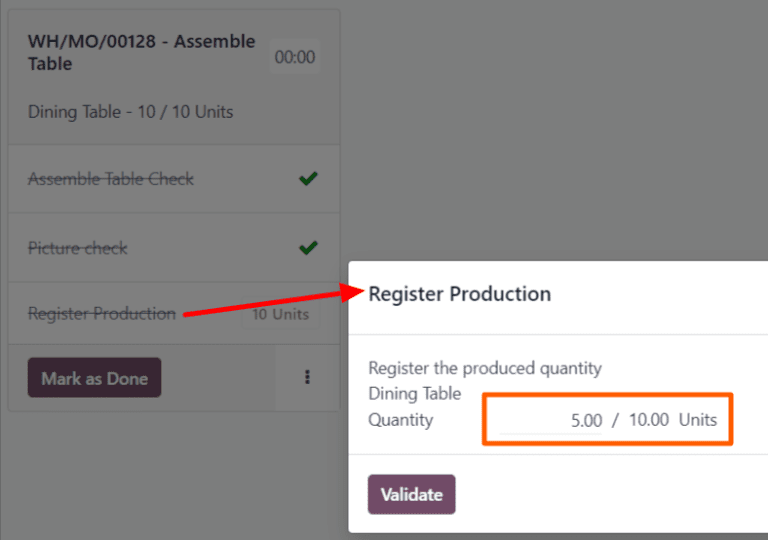
Cửa sổ pop-up biến mất và nút # Đơn vị trên thẻ đơn hàng làm việc cập nhật để phản ánh số lượng đơn vị được sản xuất, như một phần của số lượng đơn vị mà MO được tạo ra ban đầu.
Tiếp theo, nhấp vào nút Đánh dấu là Đã hoàn thành ở góc dưới bên phải của thẻ đơn hàng làm việc. Thẻ đơn hàng làm việc bắt đầu mờ đi. Khi nó biến mất hoàn toàn, một thẻ đơn hàng làm việc mới xuất hiện, với tiêu đề là số tham chiếu của MO gốc với thẻ -002 được thêm vào cuối.
Số tham chiếu mới này đại diện cho MO tồn đọng. Số tham chiếu của MO gốc bây giờ xuất hiện với thẻ -001 được thêm vào cuối để phân biệt nó với MO tồn đọng.
Nếu MO gốc không còn đơn hàng làm việc nào, nó có thể được đóng bằng cách chọn bộ lọc Tất cả trong điều hướng trên cùng của mô-đun Shop Floor, và sau đó nhấp vào Đóng sản xuất ở dưới cùng của thẻ MO.
Nếu MO gốc còn các đơn hàng làm việc chưa hoàn thành trước khi có thể đóng, các thẻ cho các đơn hàng làm việc này xuất hiện trên các trang Shop Floor cho các trung tâm làm việc nơi chúng được cấu hình để thực hiện. Chúng có thể được xử lý như bình thường, và các đơn hàng tồn đọng bổ sung có thể được tạo từ các thẻ đơn hàng làm việc của chúng bằng cách làm theo các hướng dẫn chi tiết trong phần này.
Khi đơn hàng làm việc hiện tại cho MO tồn đọng sẵn sàng để được xử lý, điều này cũng có thể được hoàn thành như bình thường, và một đơn hàng tồn đọng bổ sung có thể được tạo từ thẻ đơn hàng làm việc của nó bằng cách làm theo các hướng dẫn chi tiết trong phần này.
Sau khi đơn hàng làm việc cuối cùng cho MO tồn đọng đã được hoàn thành, MO có thể được đóng bằng cách nhấp vào nút Đóng sản xuất ở dưới cùng của thẻ đơn hàng làm việc.